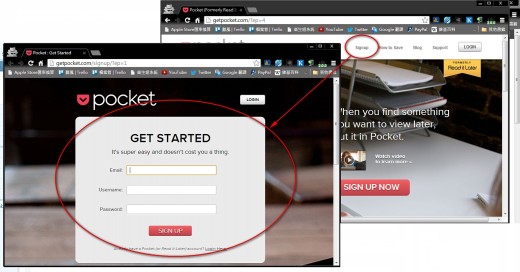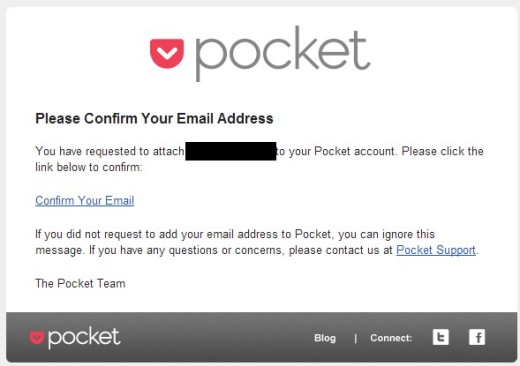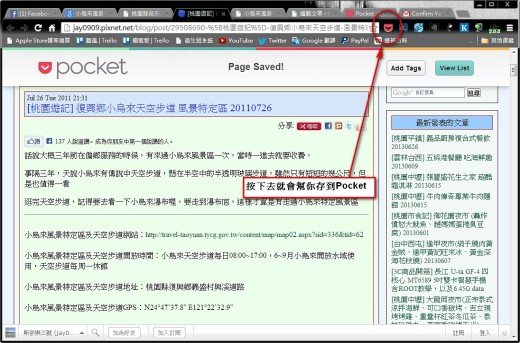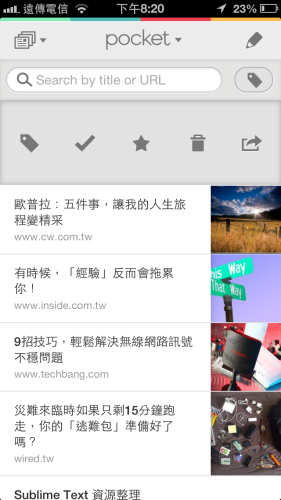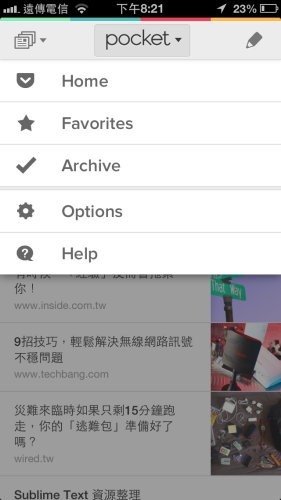Pocket的前身是Read It Later,它有提供Chrome、Firefox的外掛,讓你把沒時間看的文章儲存到它的資料庫,等你之後有空在做閱讀,另外它的閱讀程式有iOS及Android版本,支援離線閱讀功能,還可以幫文章加入標籤,方便之後尋找,另外有許多RSS App也都支援把文章儲存到Pocket的服務,這是我最喜歡的功能,之前放棄Evernote就是因為很多手機的新聞閱讀程式都不支援Evernote,如果我看到一篇不錯的文章,必須用電腦才能存到Evernote,但Pocket不同,包括Flipboard、Feedly等常見的閱讀程式都支援直接儲存到Pocket的功能,如果是看手機版的瀏覽器看到文章想存到它裡面也很方便,只要透過「Email」就可以傳送。
另外Pocket也可以幫助你善用時間,像我常在網路上看到不錯的文章,但當下可能正在寫程式或忙其他事情,沒有辦法立刻閱讀完,這時我就會把文章存到Pocket,等之後有空閒時間就把手機拿出來閱讀,而且他支援離線閱讀,你只要記得每隔一段時間同步一次內容就好了,不像Evernote要離線閱讀還必須付費.。以我來說,目前是把暫時性的文章放到Pocket,如果是要永久保留的文章,或是學習筆記就會放到Evernote。
Pocket介紹
- 網址:http://getpocket.com/
- 相關工具:Chrome | iOS | Android
P.S. Firefox 內建 Pocket 可使用。
Pocket使用教學
1.想使用Pocket的服務,第一步就是先到它網站上進行註冊,註冊過程十分簡單,只要填入你的信箱、帳號及密碼即可
2.註冊好之後,它會寄一封信給你,讓你驗證信箱
3.接下來就依造你的需求,去下載相對應的App並且登入即可,以Chrome為例,安裝它的專屬外掛後,會出現在視窗右上方,當你看到喜歡的文章時,按下去它就會幫你存到Pocket
如果你使用的瀏覽器沒有提供Pocket的外掛也別難過,官方網站有提供一種程式碼,只要將這段程式碼加到瀏覽器的書籤,就可以獲得和外掛一樣的功能,如果你常用手機瀏覽器進行閱讀就可以透過這種方式保存文章。
這段程式碼必須透過你的Pocket App取得,首先進入你的App,然後參考下面的影片進行操作即可
4.接下來,就好好的享受吧~
當你閱讀完一篇文章後,你可以選擇將它刪除,或是歸到到「完成」
刪除的話就按那個垃圾桶,歸類到完成的話就勾勾
如果想要修改Pocket的密碼,或做一些細部設定,你可以按App頂部標題,然後選擇【Options】
目前有許多App也都支援儲存文章到Pocket的服務,比如Flipboard、Feedly、Twitter等等
如果有問題,也歡迎大家留言問我~